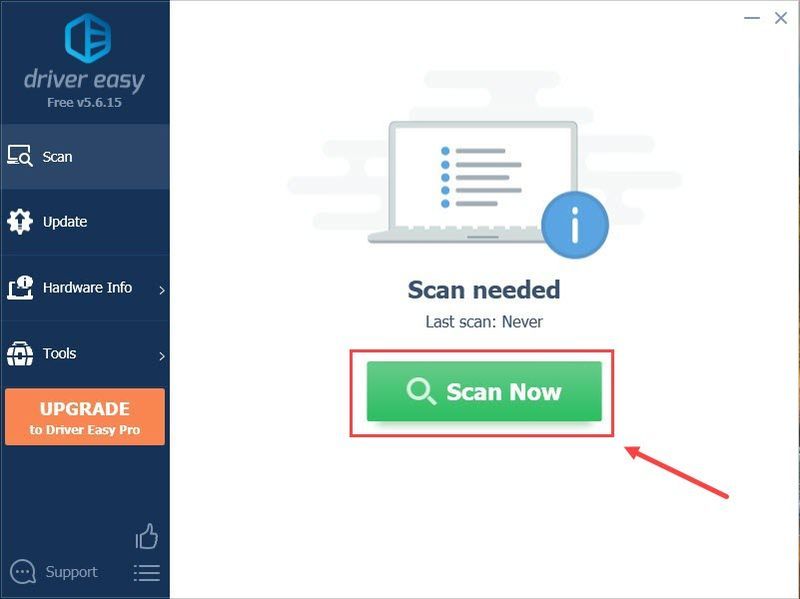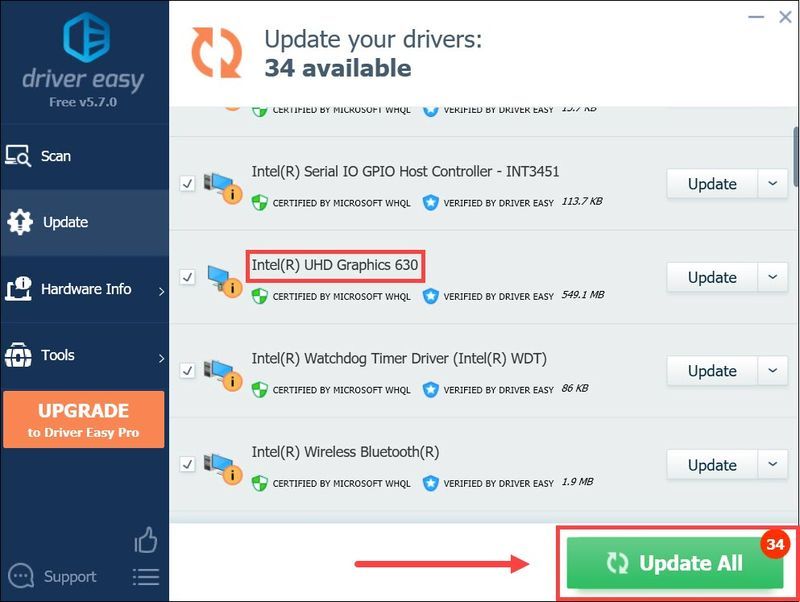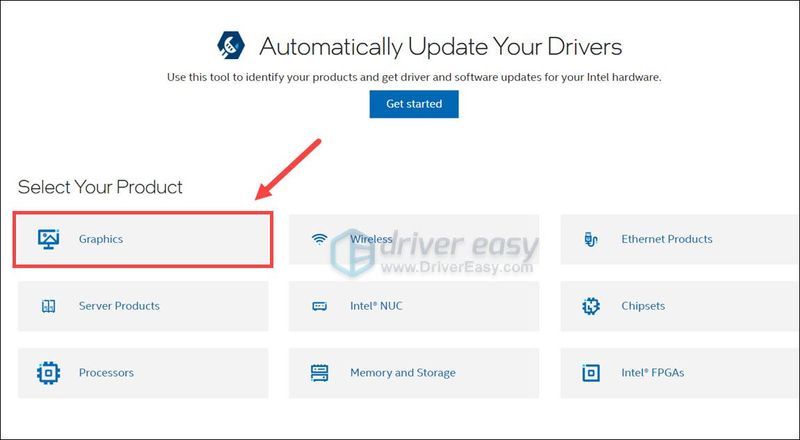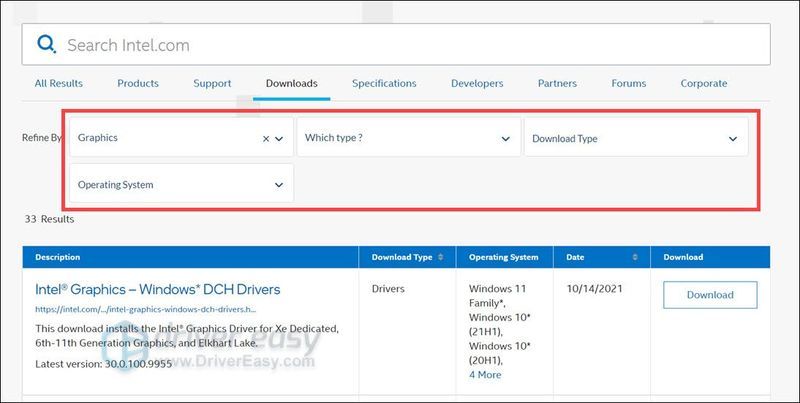ซีรีส์ Intel UHD มอบประสิทธิภาพที่ดีในการทำงานประจำวันและการเล่นเกมเบาๆ แต่เพื่อให้ได้ประสิทธิภาพสูงสุดจากฮาร์ดแวร์ของคุณ คุณต้องมีไดรเวอร์กราฟิกล่าสุด ในโพสต์นี้เราจะแสดงวิธีการ ติดตั้งและอัปเดตไดรเวอร์กราฟิก Intel UHD อย่างง่ายดายและถูกต้อง
วิธีการติดตั้งไดรเวอร์ Intel UHD Graphics ล่าสุด
ตัวเลือกที่ 1: อัปเดตไดรเวอร์กราฟิกโดยอัตโนมัติ (แนะนำ)
ตัวเลือกที่ 2: อัพเดตไดรเวอร์กราฟิกด้วยตนเอง
ตัวเลือกที่ 1: ติดตั้งไดรเวอร์กราฟิกโดยอัตโนมัติ (แนะนำ)
หากคุณไม่มีเวลา ความอดทน หรือทักษะในการอัปเดตไดรเวอร์ด้วยตนเอง คุณสามารถทำได้โดยอัตโนมัติด้วย ไดร์เวอร์ง่าย .
Driver Easy จะจดจำระบบของคุณโดยอัตโนมัติและค้นหาไดรเวอร์ที่ถูกต้องสำหรับ GPU และเวอร์ชัน Windows ของคุณ และจะดาวน์โหลดและติดตั้งอย่างถูกต้อง:
- เรียกใช้ Driver Easy แล้วคลิกปุ่ม ตรวจเดี๋ยวนี้ ปุ่ม. Driver Easy จะสแกนคอมพิวเตอร์ของคุณและตรวจหาไดรเวอร์ที่มีปัญหา
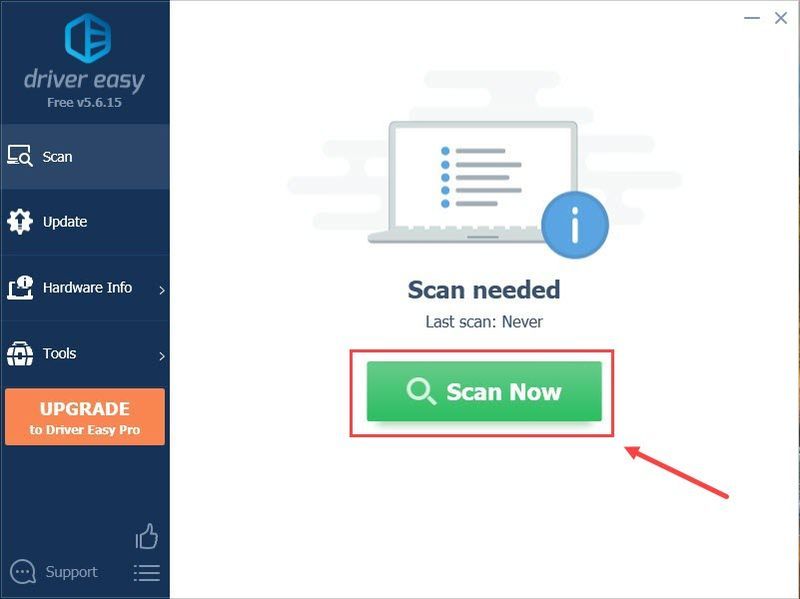
- คลิก อัพเดททั้งหมด เพื่อดาวน์โหลดและติดตั้งเวอร์ชันที่ถูกต้องของไดรเวอร์ทั้งหมดที่ขาดหายไปหรือล้าสมัยในระบบของคุณ
(สิ่งนี้ต้องการ รุ่นโปร – คุณจะได้รับแจ้งให้อัปเกรดเมื่อคุณคลิก อัปเดตทั้งหมด หากคุณไม่ต้องการจ่ายเงินสำหรับรุ่น Pro คุณยังสามารถดาวน์โหลดและติดตั้งไดรเวอร์ทั้งหมดที่คุณต้องการด้วยเวอร์ชันฟรี คุณเพียงแค่ต้องดาวน์โหลดทีละรายการ และติดตั้งด้วยตนเอง ซึ่งเป็นวิธีปกติของ Windows)
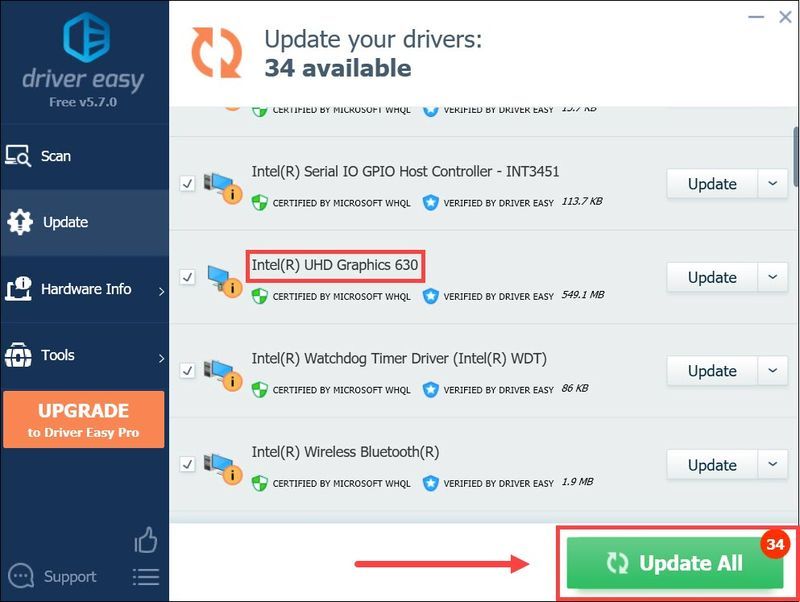 ดิ รุ่นโปร ของ Driver Easy มาพร้อมกับ การสนับสนุนทางเทคนิคเต็มรูปแบบ . หากคุณต้องการความช่วยเหลือ โปรดติดต่อทีมสนับสนุนของ Driver Easy ที่
ดิ รุ่นโปร ของ Driver Easy มาพร้อมกับ การสนับสนุนทางเทคนิคเต็มรูปแบบ . หากคุณต้องการความช่วยเหลือ โปรดติดต่อทีมสนับสนุนของ Driver Easy ที่ - ไปที่ Intel Download Center . เลือก กราฟิก .
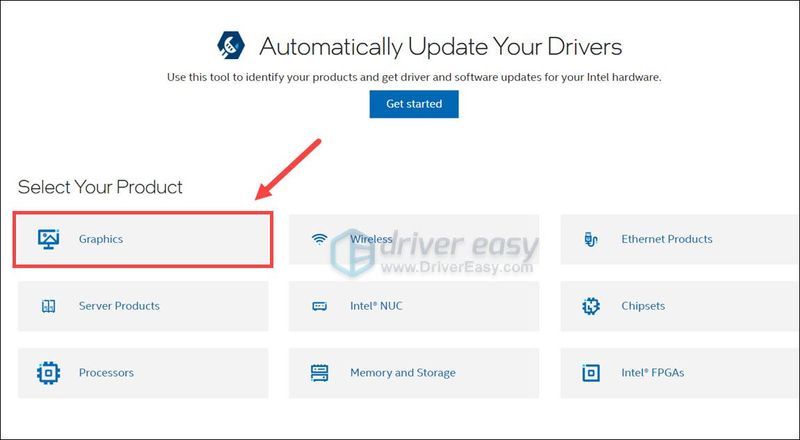
- เลือกประเภทของกราฟิกและระบบปฏิบัติการของคุณ เมื่อคุณพบรายการที่ถูกต้องแล้ว ให้คลิก ดาวน์โหลด เพื่อรับตัวติดตั้ง
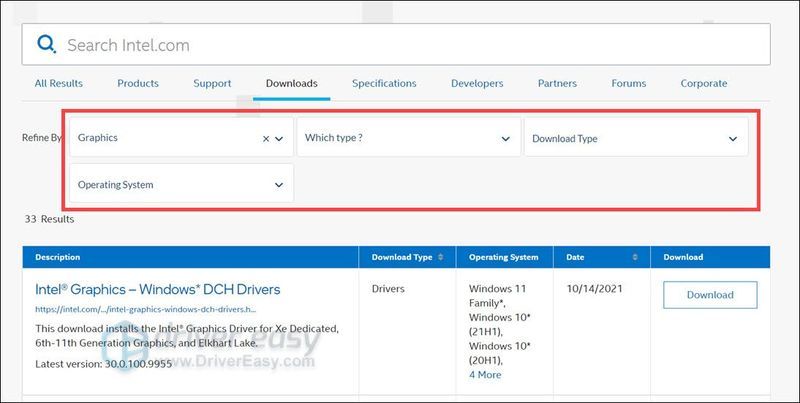
- เมื่อดาวน์โหลดแล้ว ให้เปิดโปรแกรมติดตั้งและทำตามคำแนะนำบนหน้าจอเพื่อติดตั้ง
- การ์ดจอ
- อินเทล
หลังจากติดตั้งไดรเวอร์กราฟิกล่าสุด ให้รีสตาร์ทพีซีของคุณเพื่อให้การเปลี่ยนแปลงมีผล
ตัวเลือกที่ 2: ติดตั้งไดรเวอร์กราฟิกด้วยตนเอง
ต้องใช้เวลาและทักษะทางคอมพิวเตอร์ในการติดตั้งไดรเวอร์ด้วยตนเองและถูกต้อง หากคุณเป็นผู้ใช้ที่เชี่ยวชาญด้านเทคโนโลยี คุณสามารถลองทำตามขั้นตอนต่อไปนี้เพื่อติดตั้งไดรเวอร์กราฟิก UHD ล่าสุดด้วยตัวคุณเอง
หากพีซีของคุณมีปัญหาการแสดงผลอย่างต่อเนื่อง เราขอแนะนำให้คุณใช้ตัวอัปเดตไดรเวอร์ของบริษัทอื่น เครื่องมือระดับมืออาชีพไม่เพียงแต่อัปเดตไดรเวอร์บนพีซีของคุณเท่านั้น แต่ยัง แก้ไข ที่แตกหักหรือสูญหายไปโดยสิ้นเชิง
หวังว่าโพสต์นี้จะช่วยคุณติดตั้งไดรเวอร์กราฟิก Intel UHD ล่าสุด หากคุณต้องการความช่วยเหลือเพิ่มเติม เพียงฝากข้อความด้านล่าง